تحويل الصور إلى pdf للايفون مباشرة
تحويل الصور الى pdf
كثير من مستخدمي اجهزة ابل يحتاج تحويل الصور إلى pdf للايفون بسرعة، ولكن قد لا يعلم الكثير من المستخدمين طرق مختلفة وسريعة تفيد في حل هذه العقبة، إذا كنت تريد تحويل صورةًالى pdf ايفون أو برنامج تحويل الصور الى pdf ، أو كيف اصور بي دي اف من الكاميرا مباشرة بدون برامج؟ أو عن طريق موقع اون لاين فورًا، الكثير من الأسرار سوف تتعرف عليها من خلال المقال التالي، تتبع التفاصيل.
7 طرق تحويل الصور إلى pdf للايفون
- تحويل الصور إلى pdf للايفون عن طريق الكتب.
- طريقة تحويل الصور إلى pdf للايفون عن طريق الملفات.
- طريقة تحويل الصور إلى pdf عن طريق الطباعة.
- تحويل الصور إلى pdf للايفون من خلال موقع اون لاين.
- برنامج تحويل الصور إلى pdf مباشرة.
- تحويل الصور إلى pdf للايفون من خلال الإختصارات.
- تحويل الصور إلى pdf للايفون عن طريق الملاحظات.
أولًا: تحويل الصور إلى pdf للايفون عن طريق الكتب.
حتى تتمكن من تحويل أي صورة إلى PDF للايفون عن طريق تطبيق الكتب، تتبع الخطوات التالية:
- إنتقل إلى تطبيق الصور في جهازك الايفون.
- إختر أي صورة تريد تحويلها إلى PDF.
- إضغط خيار المشاركة الموجود أسفل الصورة.
- إختر تطبيق الكتب من الخيارات الظاهرة أمامك.
- يتم فتح الصورة في تطبيق الصور.
- إضغط رجوع تجد أمامك تم حفظ الصورة في تطبيق الكتب بصيغة PDF.
اليك الطريقة والخطوات موضحة بالصور أمامك:
إنتقل إلى تطبيق الصور في جهازك الايفون وافتح الصورة المطلوب تحويلها، حيث تجد أمامك خيار المشاركة موجود أسفل الشاشة، كما في الصورة التالية:

بعد الضغط على خيار المشاركة تظهر أمامك عدة خيارات منها إختر تطبيق الكتب، كما في الصورة التالية امامك:
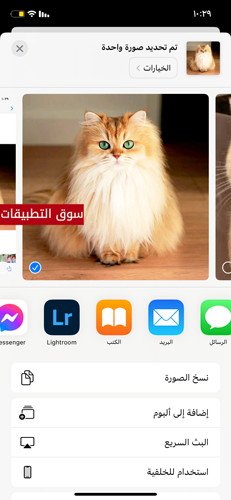
يتم فتح الصورة وعرضها بالتطبيق مباشرة عند الرجوع بجانب الكتب الموجودة، كما في الصورة التالية:

يمكنك التأكد من صيغة الصورة قبل استخدامها، عند محاولة مشاركة الصورة حيث تجد أنها أصبحت بصيغة PDF كما في الصورة التالية:
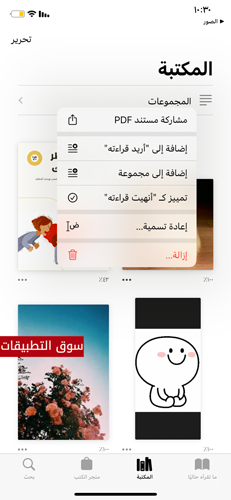
ثانيًا: تحويل الصور إلى pdf للايفون عن طريق الملفات.
- إنتقل إلى تطبيق الصور في جهازك الايفون.
- إفتح الصورة التي تريد تحويلها إلى pdf.
- إضغط خيار المشاركة من أسفل الصورة.
- إختر حفظ في الملفات من الخيارات.
- إختر مكان حفظ الصورة في تطبيق الملفات.
- إضغط خيار حفظ ليتم حفظ الصورة.
- إضغط النقاط الثلاثة الموجودة بجانب الصورة يظهر امامك عدة خيارات.
- إختر إجراءات سريعة من قائمة الخيارات الظاهرة أمامك، منها إختر إنشاء مستند PDF.
- تظهر الصورة أمامك مرة أخرى بصيغة PDF بجانب الصورة الأصلية.
اليك الطريقة والخطوات موضحة بالصور أمامك:
إنتقل إلى تطبيق الصور الموجود في جهازك، واختر الصورة المطلوب تحويل صيغتها، تجد أسفل الصورة موجود خيار المشاركة كما في الصورة التالية:

بعد الضغط على خيار المشاركة يظهر خيارات أمامك إختر منها حفظ في الملفات، كما في الصورة التالية أمامك:
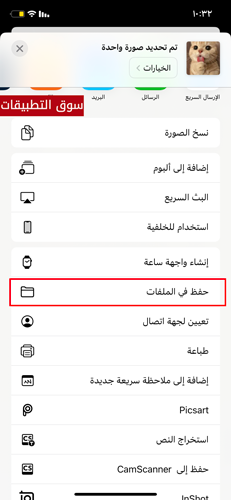
حدد مكان حفظ الصورة في تطبيق الملفات، ثم اضغط خيار حفظ من أعلى الشاشة، كما في الصورة التالية امامك:
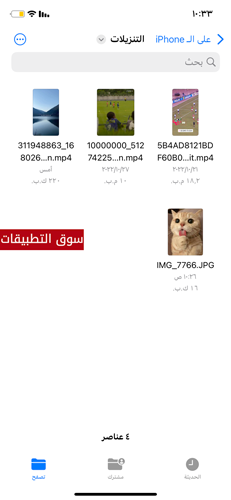
عند الضغط على الصورة التي تم حفظها في الملفات تجد امامك عدة خيارات، كما في الصورة التالية:
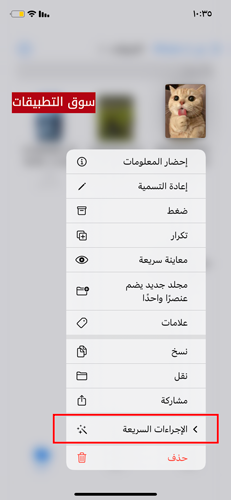
يظهر أمامك عدة خيارات من الإجراءات السريعة، منها إختر خيار انشاء مستند PDF كما في الصورة التالية:
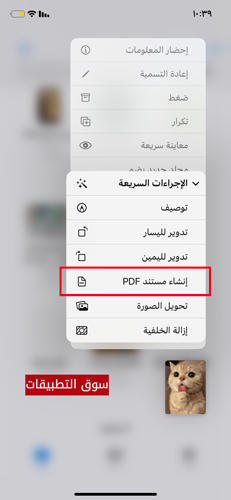
تظهر أمامك الصورة نسخة ثانية بجوار الصورة الأصلية ولكن بصيغة مختلفة، كما في الصورة التالية بعد التحويل:
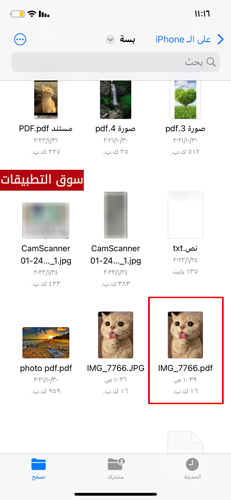
ثالثاً: تحويل الصور إلى pdf عن طريق الطباعة.
- إنتقل إلى تطبيق الصور في جهازك الايفون.
- إختر الصورة المطلوبة وإفتحها.
- إضغط خيار المشاركة من أسفل الصورة.
- إختر خيار طباعة من الخيارات الظاهرة امامك.
- مرة أخرى إضغط خيار المشاركة من أعلى الشاشة.
- تجد امامك الصورة بصيغة PDF يمكنك مشاركتها أو حفظها بالطريقة المناسبة.
اليك الطريقة والخطوات موضحة بالصور أمامك:
إنتقل إلى تطبيق الصور في جهازك الايفون وافتح الصورة المطلوب تحويلها، حيث تجد أمامك خيار المشاركة موجود أسفل الشاشة، كما في الصورة التالية:

من الخيارات الظاهرة أمامك تجد أمامك خيار طباعة، كما في الصورة التالية:
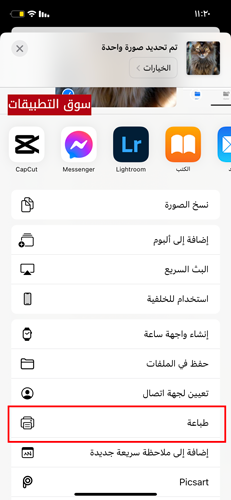
تجد أمامك خيارات الطاباعة من أعلى الشاشة إختر مشاركة كما في الصورة التالية:
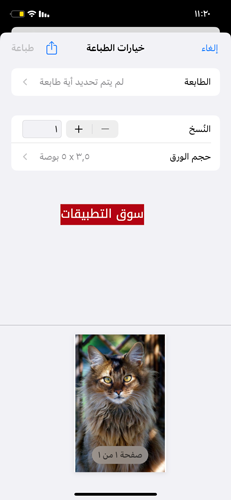
تجد أمامك أن الصورة التي تريد مشاركتها موجودة بصيغة PDF ، يمكنك مشاركتها أو حفظها في أي مكان على جهاز الايفون، كما في الصورة التالية:
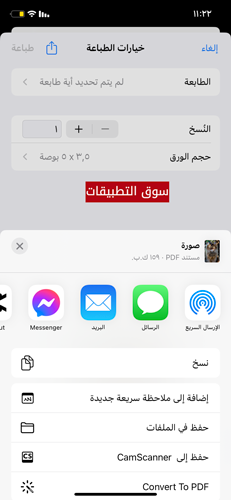
رابعًا: تحويل الصور إلى pdf للايفون من خلال موقع اون لاين
يمكنك من خلال الموقع التالي أن تقوم بتحويل الصور مباشرة، إختر الصيغة المطلوب التحويل إليها حيث يقدم لك عدد كبير من الأدوات والخيارات المتاحة امامك، الموقع مجاني تمامًا، أون لاين يقوم بتحويل صيغة الصورة، لا يوجد حد معين للصور أو عدد مرات التحويل التي تقوم بها، الموقع متاح للاستخدام على مدار الساعة في أي وقت، يمكنك الإنتقال إليه من هنا.
خامسًا: برنامج تحويل الصور إلى pdf مباشرة.
يمكنك من خلال البرنامج التالي أن تتمكن من تحويل الصور مباشرة، حيث يتمتع التطبيق التالي بأداة قوية تتيح لك امكانية التحويل بسرعة، مع الحفاظ على الجودة عالية للصور، ومستوى عالي من الأمان والخصوصية للصور الخاصة بك، يمكنك تحميل التطبيق من المتجر الرسمي لابل من الرابط التالي:
سادسًا: تحويل الصور إلى pdf للايفون من خلال الإختصارات.
قم بإضافة الإختصار التالي إلى تطبيق الإختصارات في جهازك الايفون، ثم تتبع الخطوات التالية لتتمكن من تشغيله واستخدامه:
طريقة تحويل الصور إلى pdf من خلال الإختصارات:
- إنتقل إلى تطبيق الإختصارات في جهازك الايفون.
- إضغط على زر الإختصار المختص بتحويل الصور PDF.
- يفتح أمامك معرض الصور الموجود في جهازك، إختر الصور المطلوب تحويلها.
- إضغط خيار اضافة من أعلى الشاشة بعد تحديد الصورة.
- يعرض أمامك الصورة بصيغة PDF يمكنك مشاركتها أو قفلها والتحكم بها.
سابعًا: تحويل الصور إلى pdf للايفون عن طريق الملاحظات.
الطريقة التي كان يتم من خلالها تحويل الصور إلى صيغة بي دي اف عن طريق الملاحظات، لم تعد تفلح في الوقت الحالي، بسبب تغير في الإصدارات الخاصة باجهزة الايفون، حيث مع الإصدارات الجديدة لم تعد فعالة طريقة التحويل عن طريق الملاحظات.
تستطيع أن تقوم بدمج ملفات البي دي اف في ملف واحد في جهازك الايفون، من خلال الانتقال إلى المقال التالي: دمج ملفات PDF في ملف واحد للايفون.